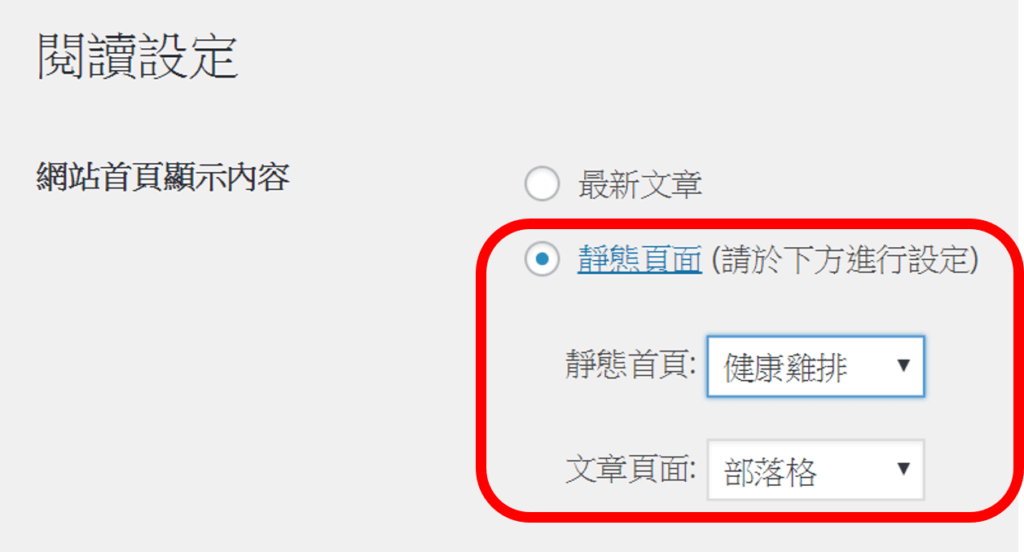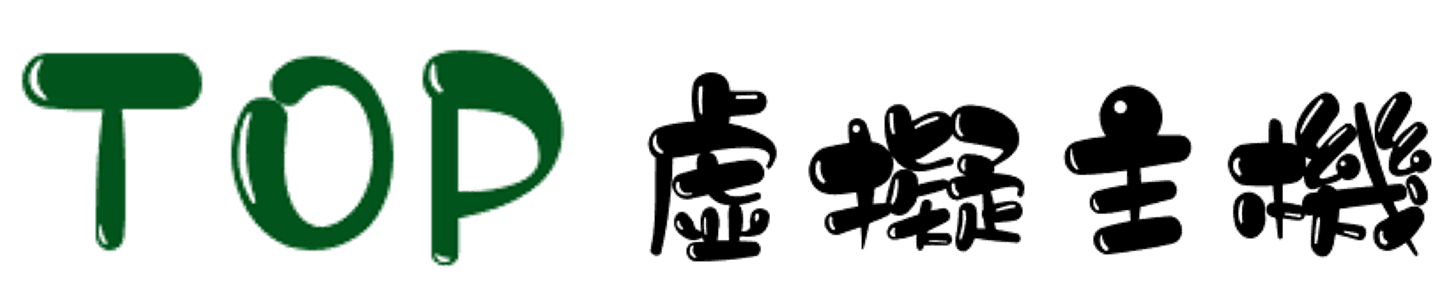WordPress 基本設定
登入 WordPress 後台
3種方法登入WordPress 後台
1. 直接輸入網址 : https://stuooo.mlvnu.tw/wp-admin
2. 座位表–>名單 有網址連結
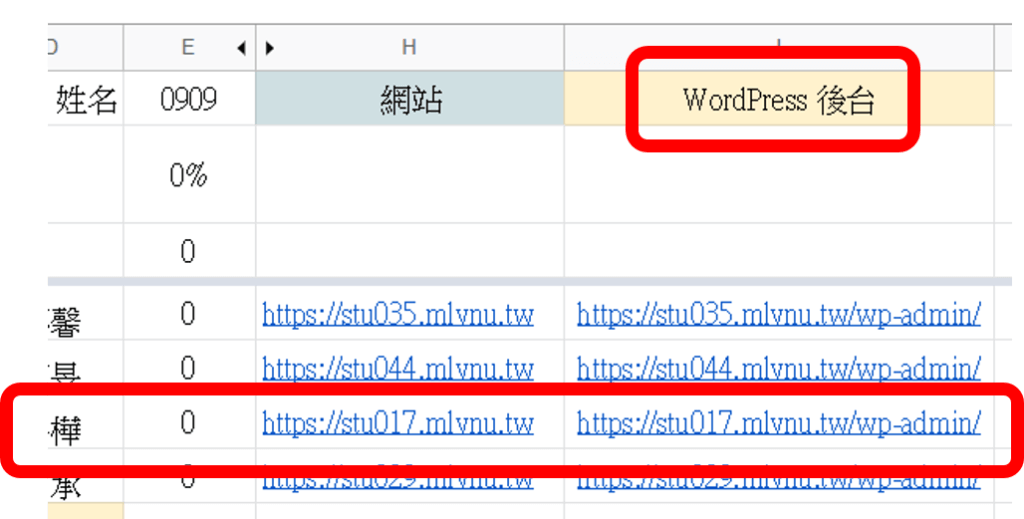
3. 部落格頁面也有網址連結
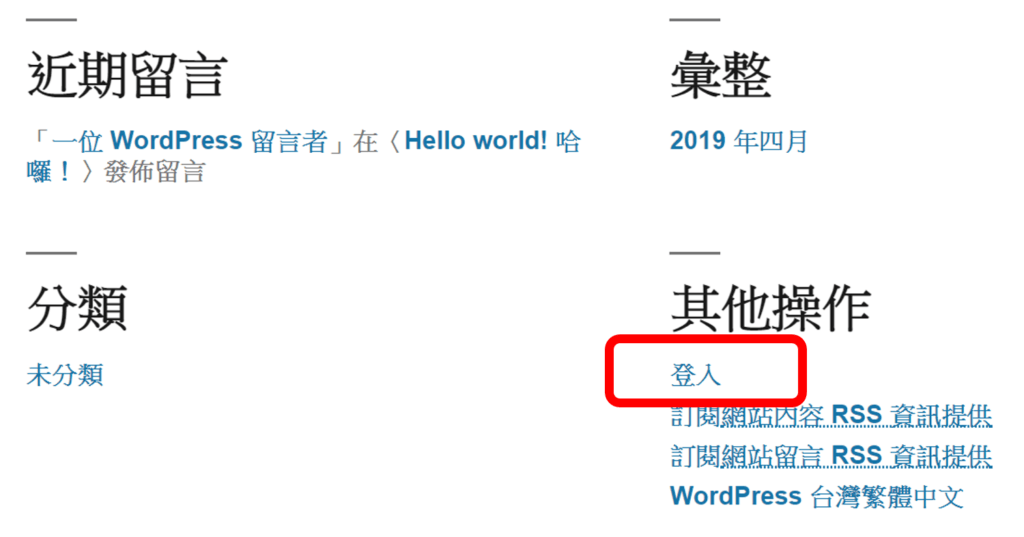
輸入 WordPress 帳號、密碼
WordPress 帳號、密碼是當初安裝WordPress 時,同學自己設定的。跟虛擬主機的帳號、密碼不同。 ( 如果當初同學沒有接受老師的建議-把2組帳號、密碼設定為一樣 ) WordPress 已安裝限制登入外掛,密碼輸入錯誤4次會鎖 ip 20分鐘。
3種找回 WordPress 密碼的方法
1. 點選忘記密碼,輸入帳號或E-mail,去收信點選連結,就可以重新設定密碼。
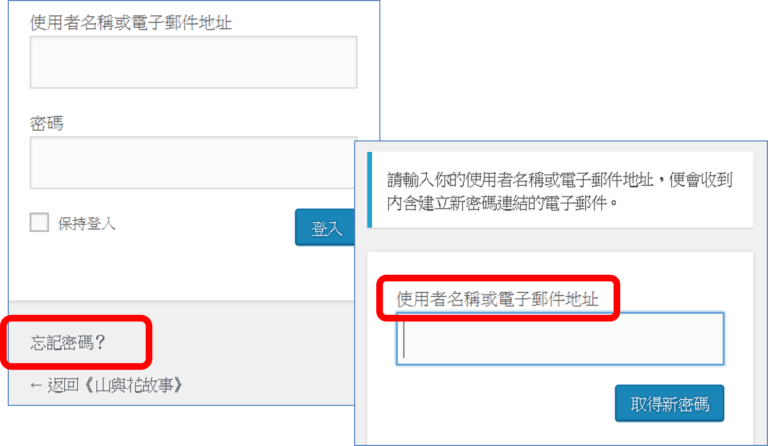
2. 登入虛擬主機,下拉至我的應用程式,點選進入,會看到當初安裝 WordPress 的畫面,可以重新設定密碼。
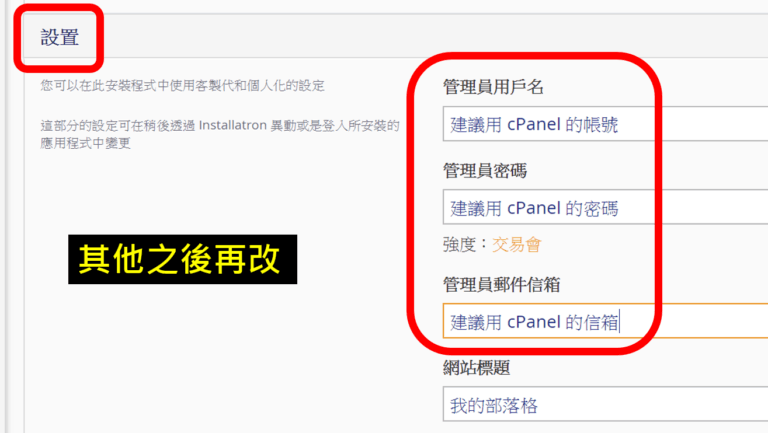
3. 虛擬主機密碼也忘了,找老師 ( 設定費用,打掃教室10分鐘 )。
設定 - 一般 : 網站標題、說明、語言
1. 進入 WordPress 後台後,點選左邊選單 : 設定,選擇一般。
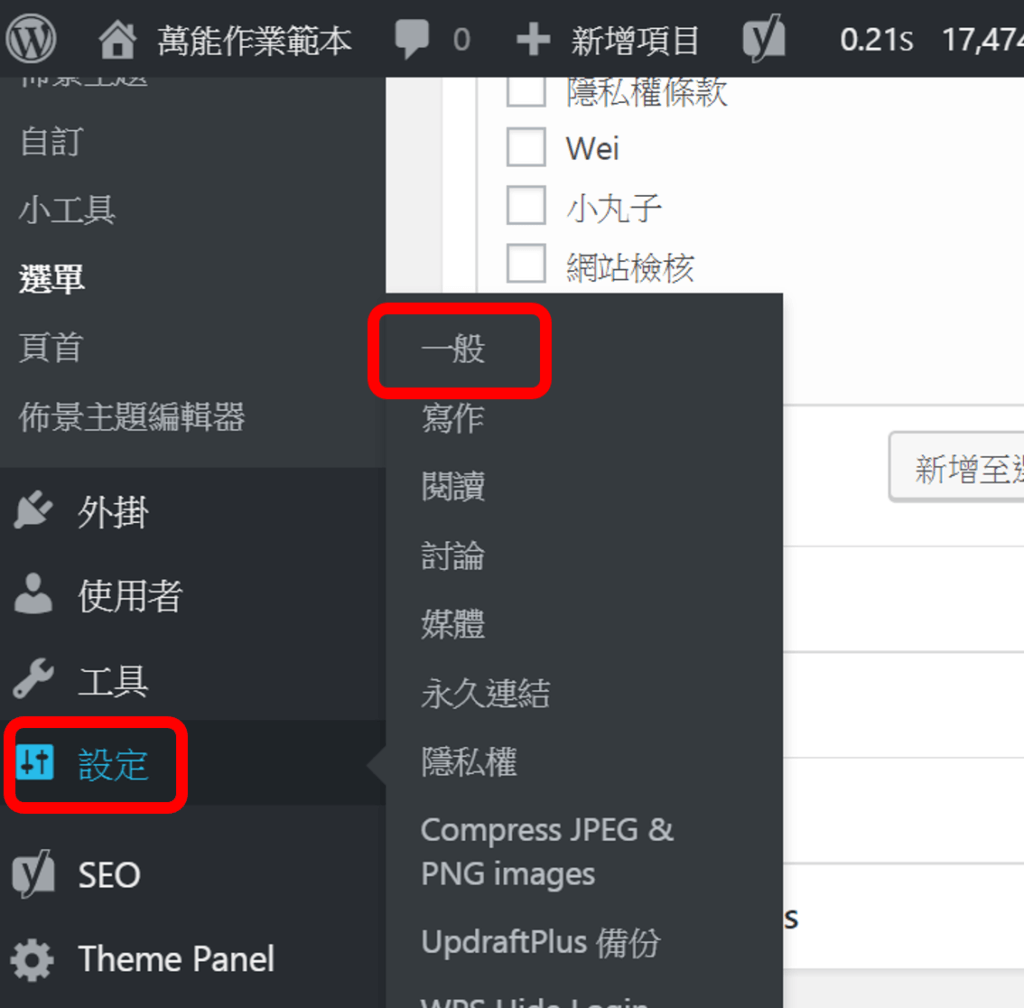
還是出現英文嗎 ? 點選上方的更新圖案![]() ,也許會改變
,也許會改變
2. 輸入網站標題、網站說明,檢查網址是否為有安全憑證的 https 。設定網站介面語言為繁體中文。最後記得按儲存設定。
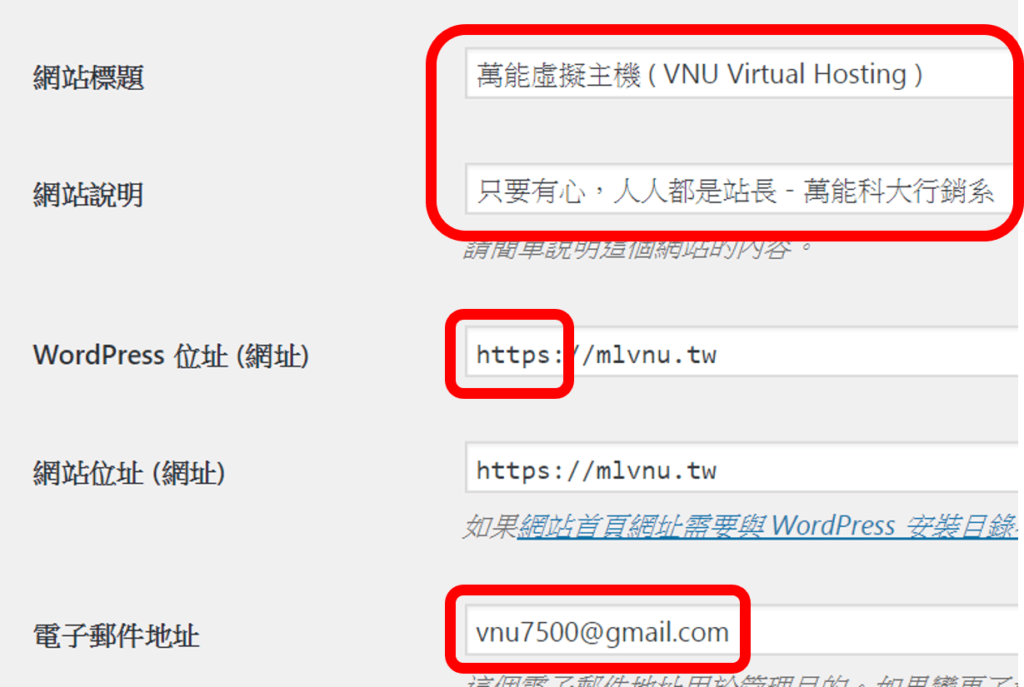
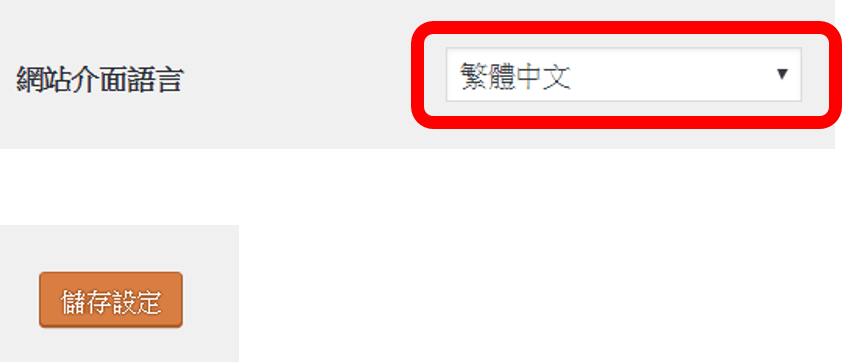
新增其他組員的 WordPress 帳號、密碼
1. 進入 WordPress 後台後,滑鼠移至左上方”家”的圖案 ,點選造訪網站,在登入的狀態下,網頁上方會有黑色選單,一般常用的會列在此,比較方便。
,點選造訪網站,在登入的狀態下,網頁上方會有黑色選單,一般常用的會列在此,比較方便。
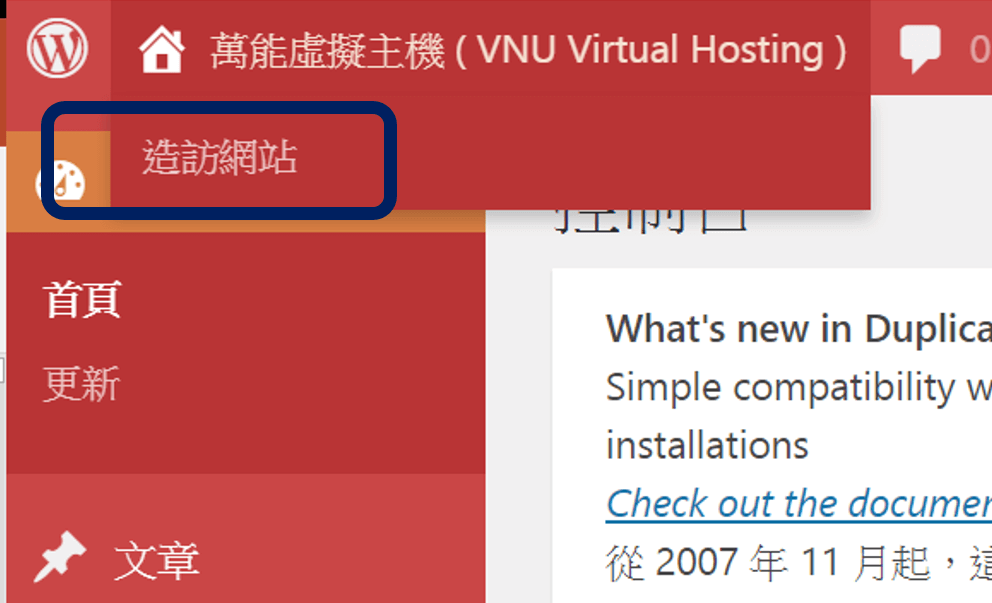
2. 滑鼠移至新增項目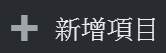 ,點選使用者。
,點選使用者。
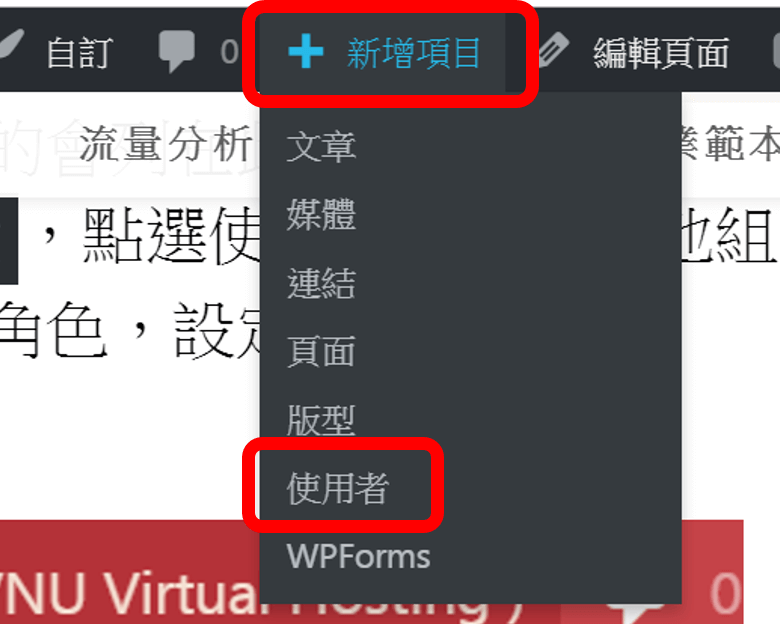
3. 新增其他組員的 WordPress 帳號、E-mail,點選顯示密碼,自己設定密碼。使用者角色,設定為網站管理員。
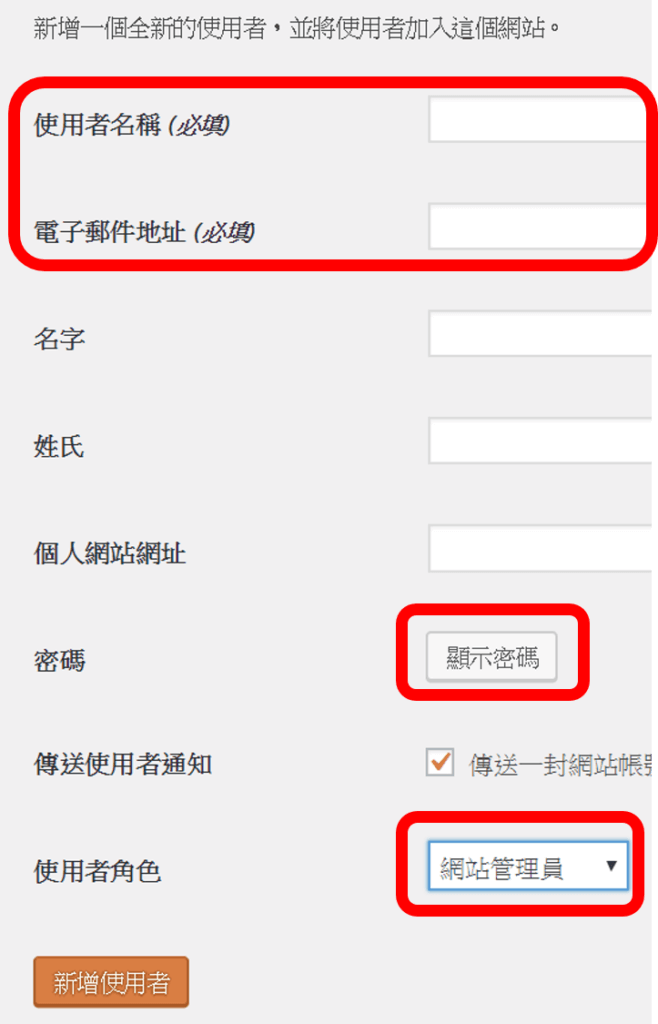
新增頁面 : 商品、商品企劃、部落格、網站檢核、自己(加分)
1. 滑鼠移至新增項目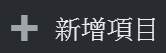 ,點選頁面。
,點選頁面。
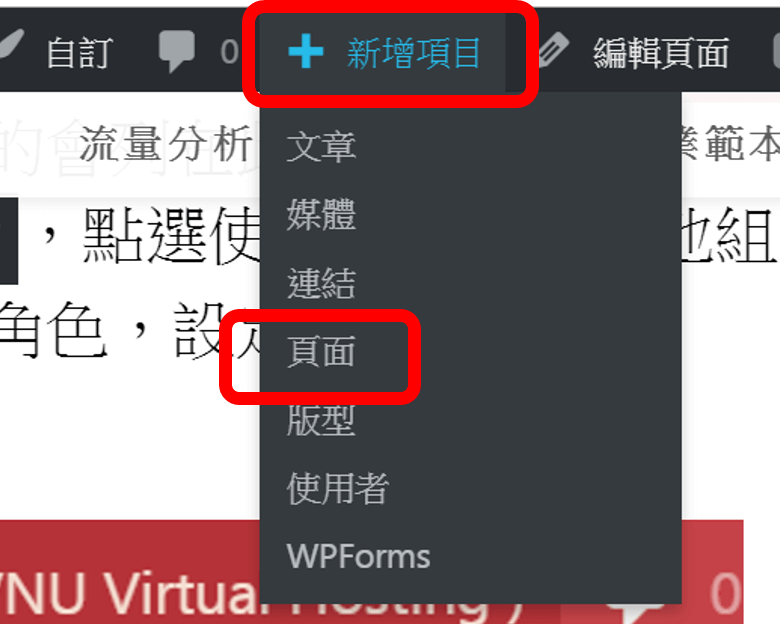
2. 新增標題 – 輸入商品名稱,如健康雞排,網址代稱用英文 ( 可用Google 翻譯 ),點選發佈。依序建立其他頁面。
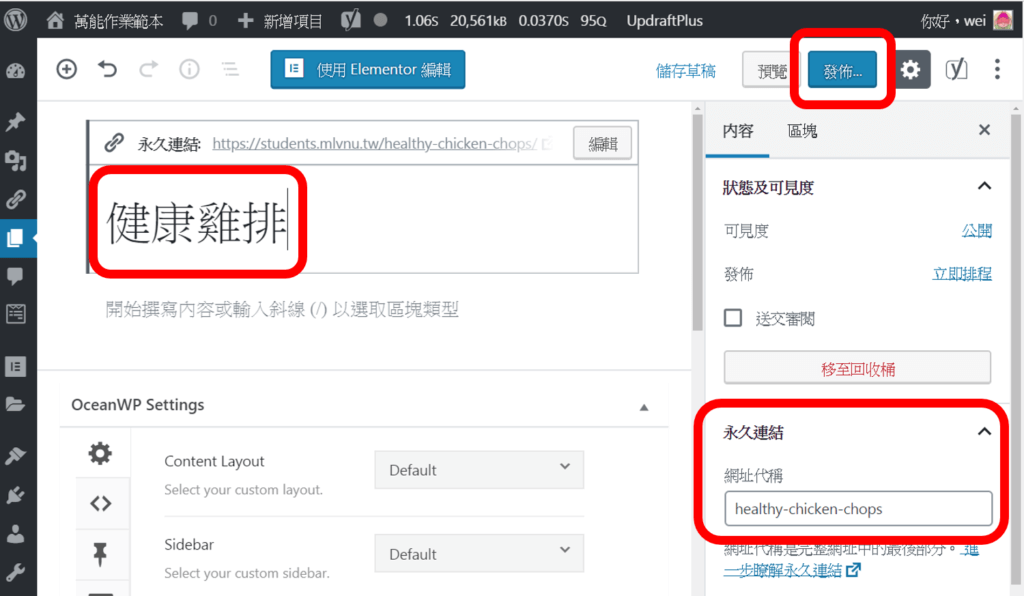
建立選單 : 加入頁面
1. 滑鼠移至網頁左上角網站標題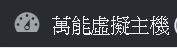 ,點擊選單。
,點擊選單。
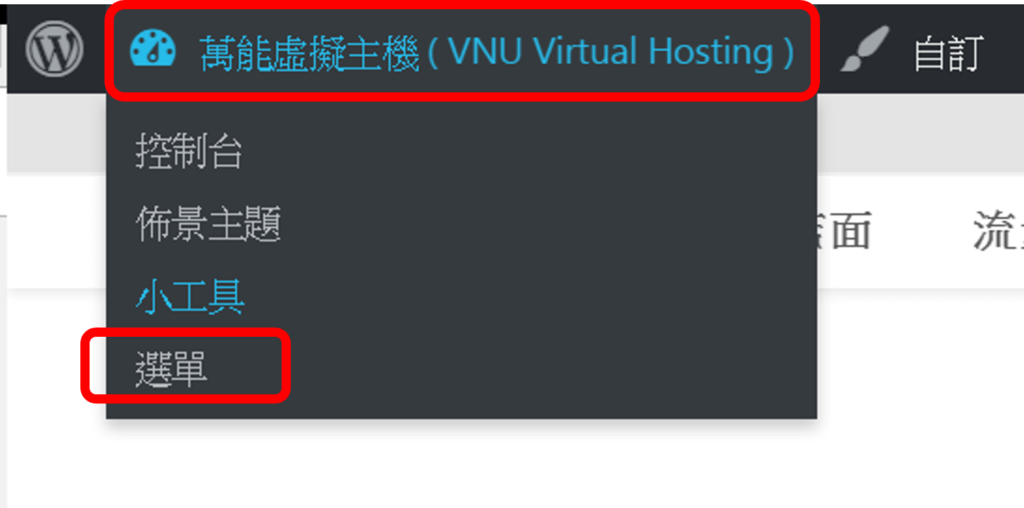
2. 點選上方建立選單,輸入選單名稱,如主要選單,再點擊右方的建立選單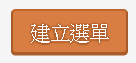 。
。
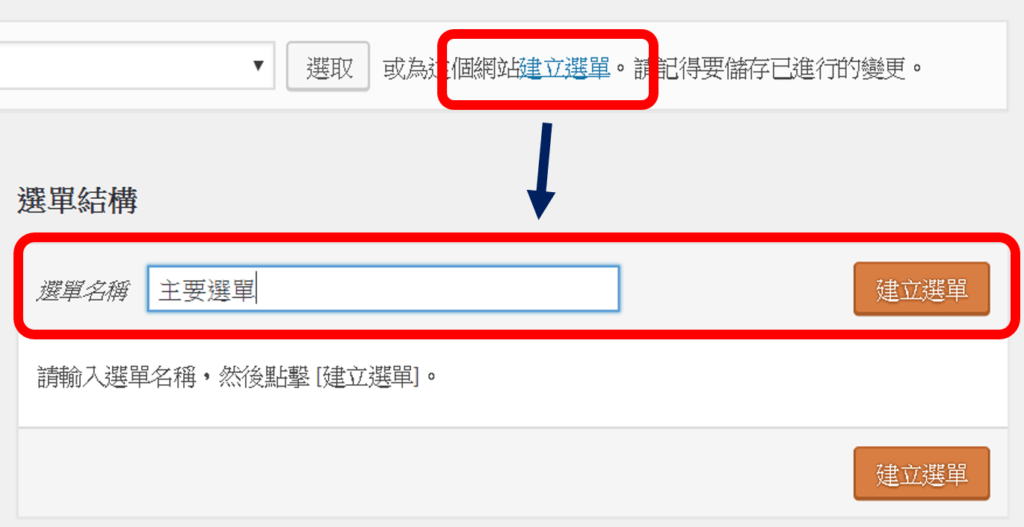
3. 將剛剛新增的頁面打勾,點選新增至選單。選單設定將Main打勾。最後記得要點擊儲存選單。
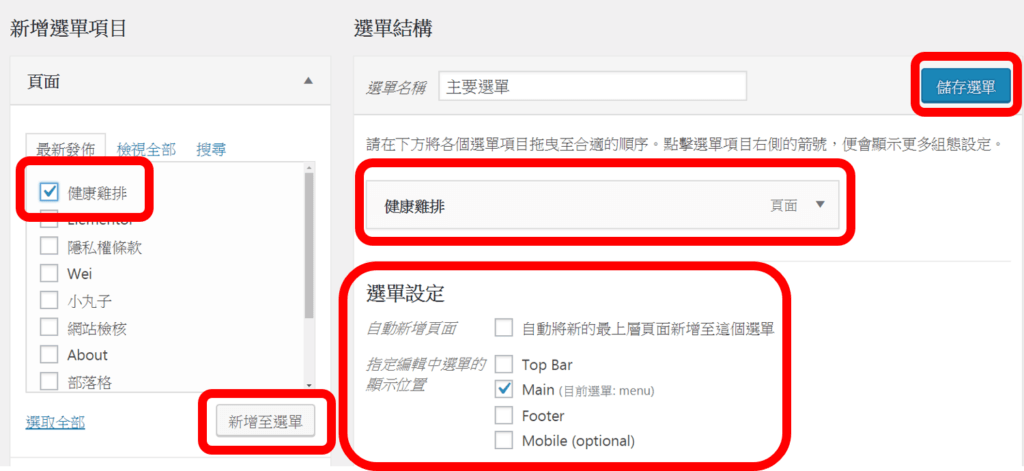
將商品頁面設定為首頁
1. 滑鼠移至網頁左上角網站標題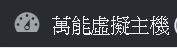 ,點選控制台。
,點選控制台。
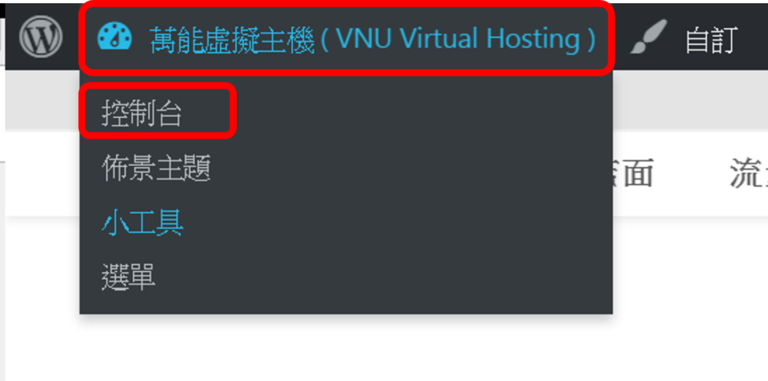
2. 滑鼠移至左邊選單 : 設定,點選閱讀。
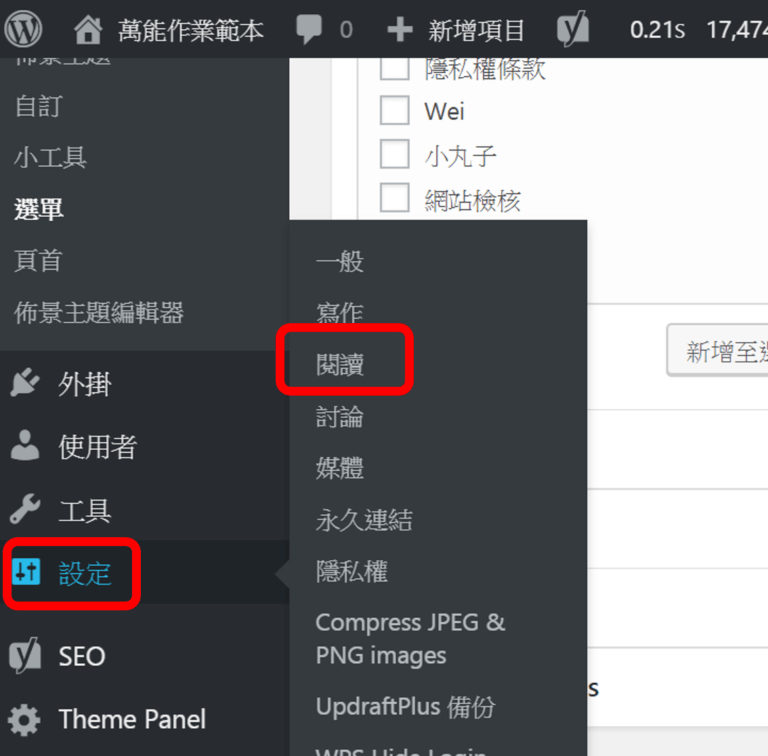
3. 將網站首頁顯示內容改為靜態頁面。靜態首頁選擇商品頁面,文章頁面選擇部落格。最後儲存設定。